 |
| Internet: Red de Redes |
INTERNET
En este
curso de INTERNET conocí diversos motores de búsqueda y que no solo existen los
que utilizaba antes en mi casa. De igual forma aprendí a utilizar los
navegadores de incógnito ya que hoy en día son de mucha utilidad ya que cuando
voy a un lugar público de computadoras puedo proteger mi información.
Al principio
de la clase conocí el concepto de
Internet, es una red de redes que permite la interconexión descentralizada
de computadoras a través de un conjunto de protocolos denominados TCP/IP.
Al conocer
este concepto, me formule la pregunta ¿Cómo funciona el Internet?Es una red integrada por cientos de miles de computadoras. Esas computadoras pueden ser de dos tipos: Servidores o clientes. Pues la
respuesta es gracias a los proveedores que serían tigo, claro, happy, entre
otros; y también gracias a los navegadores google, Internet Explorer, Mozilla,
entre muchos más.
 |
| Ejemplos de navegadores |
Algunas de las características principales del Internet son:
- Global
- Multidisciplinaria
- Fácil de usar
- Económica
De igual
manera conocí la definición de acceso o conexión a Internet y es el sistema de
enlace con el que la computadora, dispositivo móvil o red de computadoras
cuenta para conectarse a Internet, lo que nos permite visualizar páginas web
desde un navegador y se puede acceder a otros servicios de los que nos ofrece
Internet. Y esta conexión se puede hacer por medio de una conexión por línea o
wifi, satélite.
El término
que igual conocí fue que es un navegador, es un software utilizado para acceder
a Internet, y permitiendo visitar páginas web y hacer actividades, como por
ejemplo iniciar sesión, ver contenido multimedia, enlazar de un sitio a otro,
visitar una página desde otra, imprimir, enviar y recibir correo, entre otras
muchas actividades. Y los
navegadores más comunes son: Internet Explorer, Google Chrome, Mozilla, Safari
y Opera, etc.
Pero ¿Quién
es el creador de los navegadores?
INTERNET EXPLORER------MICROSOFT
GOOGLE CHROME---------GOOGLE
MOZILLA
FIREFOX----------MICROSOFT, WINDOWS, OS y ONLIN, coordinada por la cooperación
Mozilla
Opera-------------------------Empresa
Noruega, Opera Software
Safari--------------------------Apple
Inc.
INTERFAZ DE UN NAVEGADOR Y SUS PARTES
Favoritos:
Es una carpeta del navegador que almacena las direcciones de páginas web que
son más utilizadas o gustan más al usuario.
Historial:
Es una carpeta del navegador que almacena todas las direcciones de páginas web
que han sido visitadas recientemente.
Página de
Inicio: Es la página web que se carga cuando se abre el navegador.
Para configurar la página de inicio:
1. Clic
en el icono de configuración
2. Clic
en la opción configuración
3. En
el apartado “Al abrir el navegador…”, seleccionar la opción: Abrir una página
específica o un conjunto de páginas.
En una tarea conocí lo que significaba el término HTML:
HTML es un lenguaje de programación que se utiliza para el desarrollo de
páginas de Internet. Se trata de la sigla que corresponde a Hyper Text MarKup
Language, es decir, Lenguaje de Marcas de Hipertexto, que podría ser traducido
como Lenguaje de Formato de Documentos para Hipertexto.
El HTML se encarga de desarrollar una descripción sobre los
contenidos que aparecen como textos y sobre su estructura, complementando dicho
texto con diversos objetos (como fotografías, animaciones, et.).
 |
| HTML |
Trabajamos con un navegador de incógnito. Si estamos
navegando desde equipos compartidos o públicos, como en bibliotecas o
universidades, lo ideal es que no se almacene nuestra actividad, así no
deberemos preocuparnos de borrar la información para conservar nuestra
privacidad.
 |
| Navegador de Incógnito |
MOTOR DE BÚSQUEDA
Un motor de búsqueda es un sistema de informático que buscar
archivos almacenados en servidores web. Un buscador detecta el idioma del
sistema operativo de la PC, para mostrar la información.
Los tipos de
motor de búsqueda son los siguientes: Genéricos, Específicos y por categoría.
Genéricos:
Las búsquedas se hacen con palabras clave o temas; el resultado de la
búsqueda:*Página de resultados del buscador* es un listado de direcciones web
en los que se mencionan temas relacionados con palabras clave buscadas. Por
ejemplo: www.google.com
Específicos:
Son buscadores que solo contienen información sobre un tema concreto, por
ejemplo: hoteles, vuelos, seguros, legislación, libros, etc. Por ejemplo:
ww.trivago.es
Por
Categoría: Estos buscadores están organizados por temas de forma que al elegir
un tema nos muestra otra pantalla con más temas sobre el tema que hemos
elegido. Por ejemplo: Yahoo Directory http://Business.yahoo.com/
 |
| Ejemplos de Motores de Búsqueda |
¿Cómo descargar información?
El término descargar se utiliza
frecuentemente para la obtención de contenido a través de una conexión de
Internet, donde un servidor remoto recibe los datos que son accedidos por los
clientes a través de aplicaciones específicas, tales como navegadores. De
hecho, el acceso de cualquier información de Internet (Por ejemplo, una página
web) se lleva a cabo mediante la descarga antes de su contenido (texto,
imágenes, etc.) y posterior visualización del contenido que está disponible de
forma local en el dispositivo.
 |
| Herramientas para descargar información |
Correo Electrónico: El correo electrónico (e-mail, un
término en inglés Electronic Mail) es un servicio que permite el intercambio de
mensajes a través de sistemas de comunicación electrónicos. El concepto se
utiliza principalmente para denominar al sistema que brinda este servicio vía
Internet mediante el protocolo SMTP (Simple Mail Transfer Protocol), pero
también permite nombrara otros sistemas similares que utilicen distintas
tecnologías, los mensajes de texto correo electrónico posibilitan él envió.
ELEMENTOS DE LA DIRECCIÓN DE E-MAIL
1. Nombre con el cual se identifica al
usuario al que está haciendo referencia en este caso
2. Arroba @, es el signo que separa al
nombre del usuario de los datos del dominio al cual pertenece la cuenta.
3. Nombre de la empresa o institución a
la cual pertenece el usuario.
4. Señala la actividad de la empresa
5. Indica el país en el cual se
encuentra la empresa, o bien, el lugar donde radica la cuenta del correo.
 |
| Elementos de la dirección de E-Mail |
SPAM: Correo electrónico no solicitado
que se envía a un gran número de destinatarios con fines económicos o publicitarios.
 |
| SPAM |
VIRUS:
Son sencillamente programas
maliciosos (Malware) que infectan a otros archivos del sistema con la intención
de modificarlo o dañarlo. Dicha infección consiste en incrustar su código
maliciosos en el interior del archivo víctima de forma que a partir de ese
momento dicho ejecutables pasa a un portador de virus y por lo tanto, una nueva
fuente de infección.
Pero como detectamos un virus, ya es conocido el uso de los
virus, gusanos, troyanos y el software copia que puede dañar un equipo o una red,
pero desde hace décadas que lo que se persigue es hackear y atacar páginas web,
así como servidores, routers, etc.
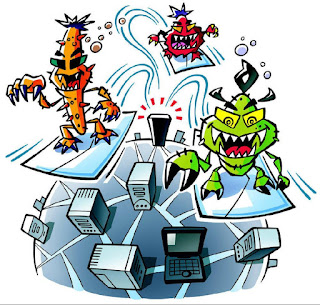 |
| Ilustración de virus |
SKYPE:
Es un software que permite que todo el mundo se comunique. Millones de personas y empresas ya usan Skype para hacer llamadas y video llamadas gratis, enviar mensajes instantáneos y compartir archivos con otras personas que usan este software. Puedes usarlo en lo que mejor se adapte a tus necesidades. Dentro de este concepto creamos nuestra cuenta de SKYPE:
Es un software que permite que todo el mundo se comunique. Millones de personas y empresas ya usan Skype para hacer llamadas y video llamadas gratis, enviar mensajes instantáneos y compartir archivos con otras personas que usan este software. Puedes usarlo en lo que mejor se adapte a tus necesidades. Dentro de este concepto creamos nuestra cuenta de SKYPE:
El almacenamiento en nube es un modelo de almacenamiento de
datos basados en redes, ideado en los años 1960, donde los datos estaban
alejados en espacios de almacenamiento virtualizados, por lo general aportados
por terceros. Las compañías de almacenamiento operan en enormes centros de
operación y procesamientos de datos los usuarios que requieran estos servicios.
Algunas de las plataformas de almacenamiento en línea son:
Dropbox, A-Drive, Sugar Sync, Evernote y Google.
 |
| Ejemplos de plataformas de almacenamiento en linea |
Historial Web: Esta herramienta almacena información sobre los sitios que visita y la información que los sitios suelen pedirle que proporcione. Es útil tener esta información almacenada en el equipo porque puede mejorar la velocidad de exploración web y tienes un respaldo de tu información.
 |
| Historial de Google Chrome |
Para eliminar todo o parte del historial debes seguir los siguientes pasos:
- Clic en el botón herramientas y a continuación elija las opciones de Internet
- Clic en el botón eliminar
- Seleccione la casilla verificación correspondiente a cada categoría de información que desee eliminar
- Haga clic en Eliminar.
Favoritos
Los favoritos de Internet Explorer son vínculos a sitios web que se visitan con frecuencia. Si agrega un sitio web a su lista de Favoritos, puede ir a ese sitio simplemente haciendo clic en su nombre, en lugar de tener que escribir su dirección.
Puedes agregar a la lista de favoritos el sitio web que esta viendo presionando Ctrl+D. Pasos para agregar a la lista de favoritos el sitio web que esta viendo:
1. Haga clic en el boton FAVORITOS
2. Clic en Agregar a Favoritos
3. Escriba un nombre nuevo para la pagina
4. Especifique la carpeta en la que se debe crear el favorito
5. Clic en Agregar
 |
| Agregar a lista favoritos |



No hay comentarios:
Publicar un comentario